
我想很多人應該都遇過,使用銀行網站或政府網站時,因為操作上的需要,網站會提醒你要在「彈跳視窗」上進行驗證或元件檢測,但之前為了避免太多奇怪視窗跳出,我們通常會將 Google Chrome 預設「禁止彈跳視窗」,因此現在就需要特別為某些網站開啟「允許彈跳視窗」設定,這樣才能成功查看彈出視窗上的資訊。
本文會詳細教學如何在 Google 允許彈跳視窗,分別教大家在 Google Chrome 允許單一網站或允許所有網站使用彈出視窗。
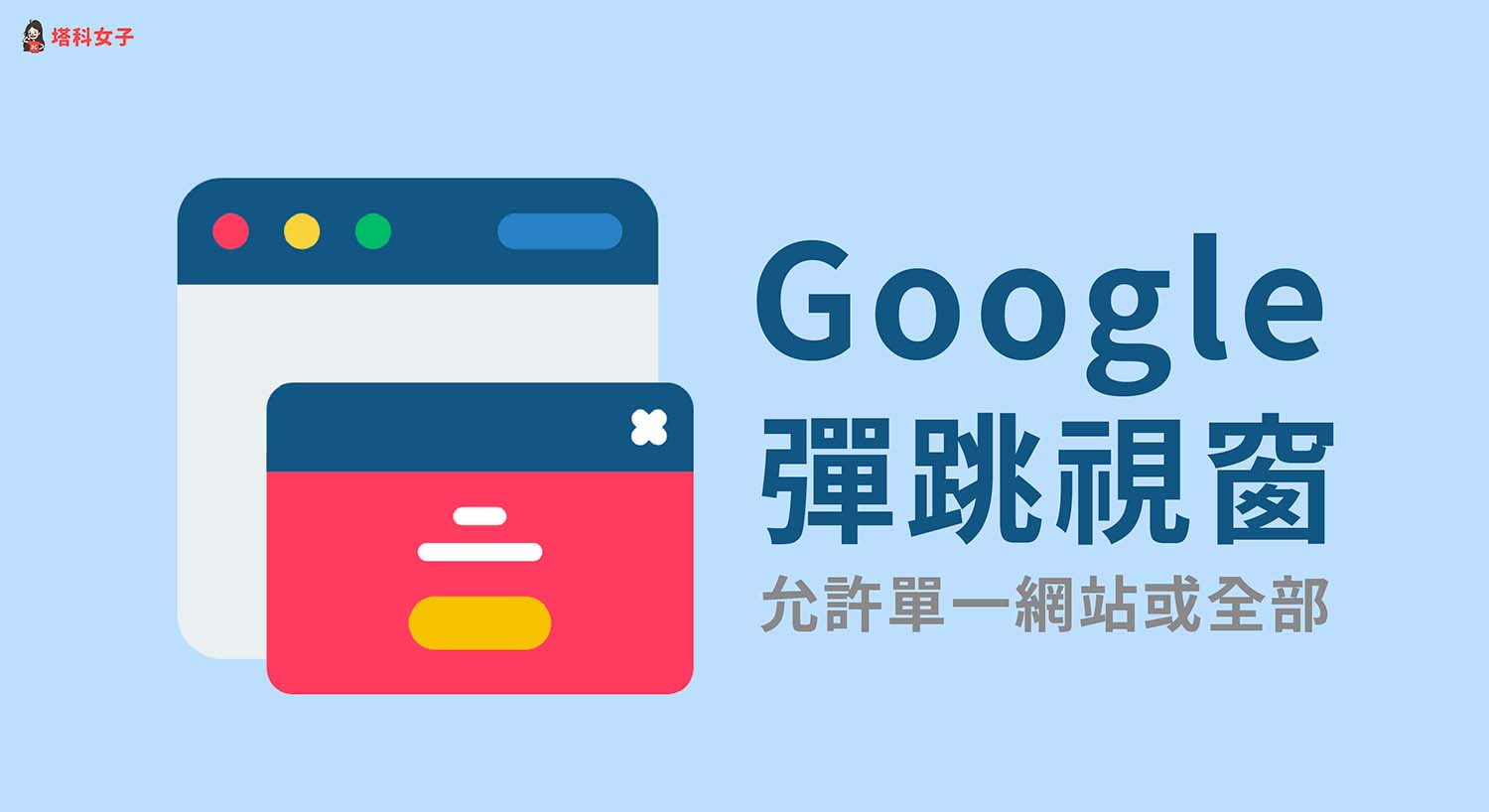
如何在電腦版 Google Chrome 允許彈跳視窗?
如果你只想允許某些比較常用且安全的網站能執行彈跳視窗,那建議你參考下方步驟在 Google 允許單一網站彈出視窗。
允許單一網站彈出視窗
- 使用 Google Chrome 瀏覽器開啟想允許彈跳視窗的網頁, 按一下網址列左側的「鎖頭」圖示。
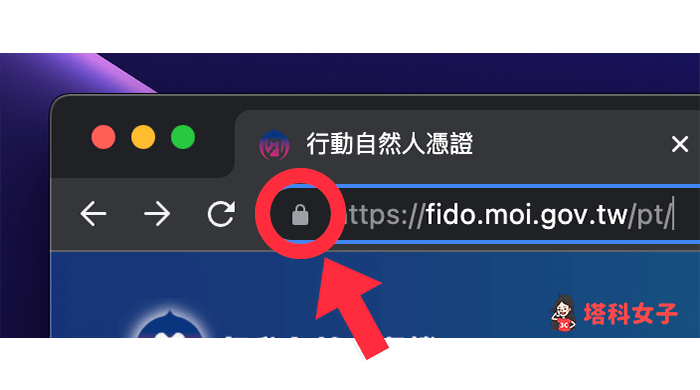
- 在選單中點選「網站設定」。
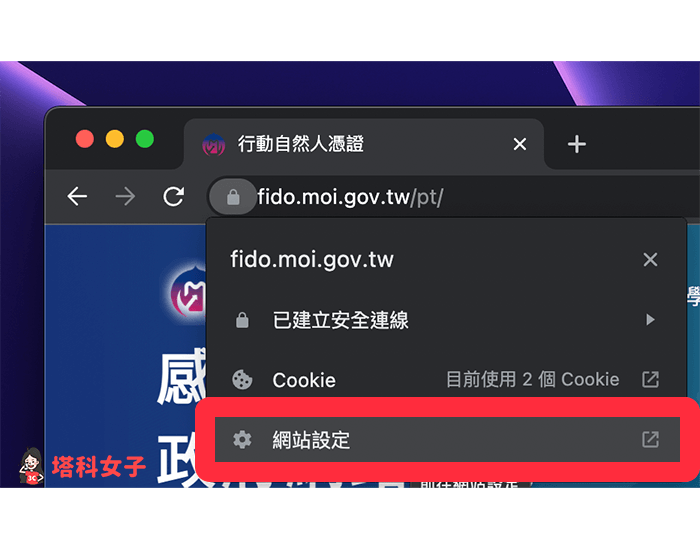
- 在「安全性與隱私權」內,找到「彈出式視窗與重新導向」,將它改為「允許」,成功在單一網站允許彈跳視窗。
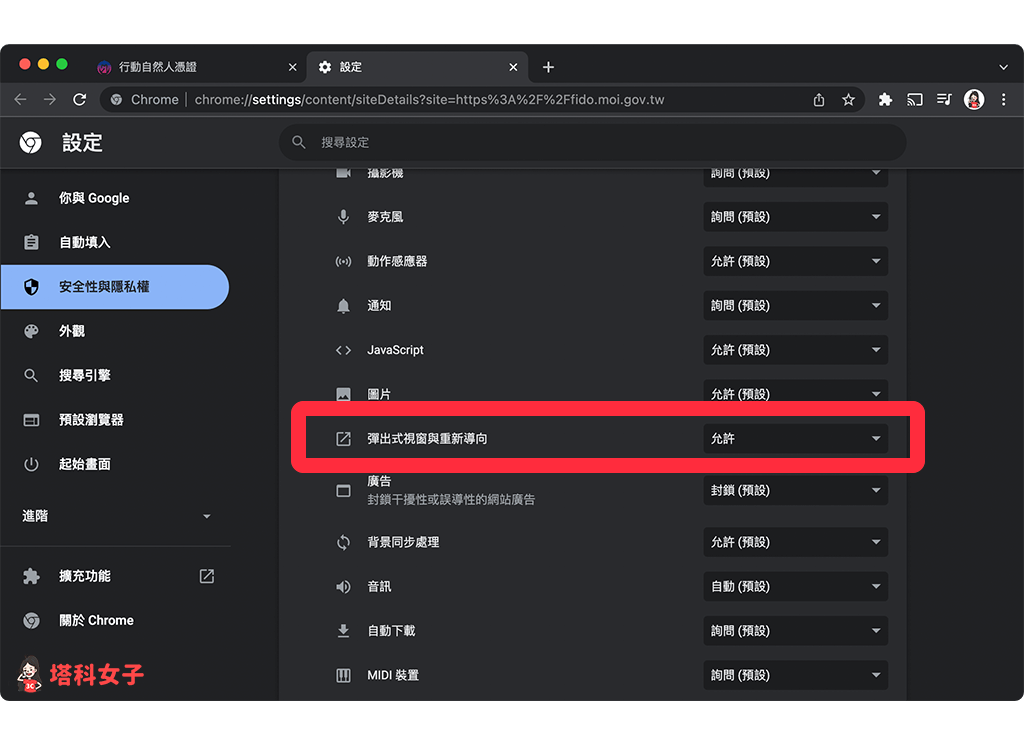
允許所有網站彈出視窗
如果你想允許所有 Google 網站或網頁都能使用「彈出視窗」的話,那請依照以下步驟在 Google Chrome 上設定:
- 開啟 Google Chrome 瀏覽器,點選右上角「⋯」>「設定」。
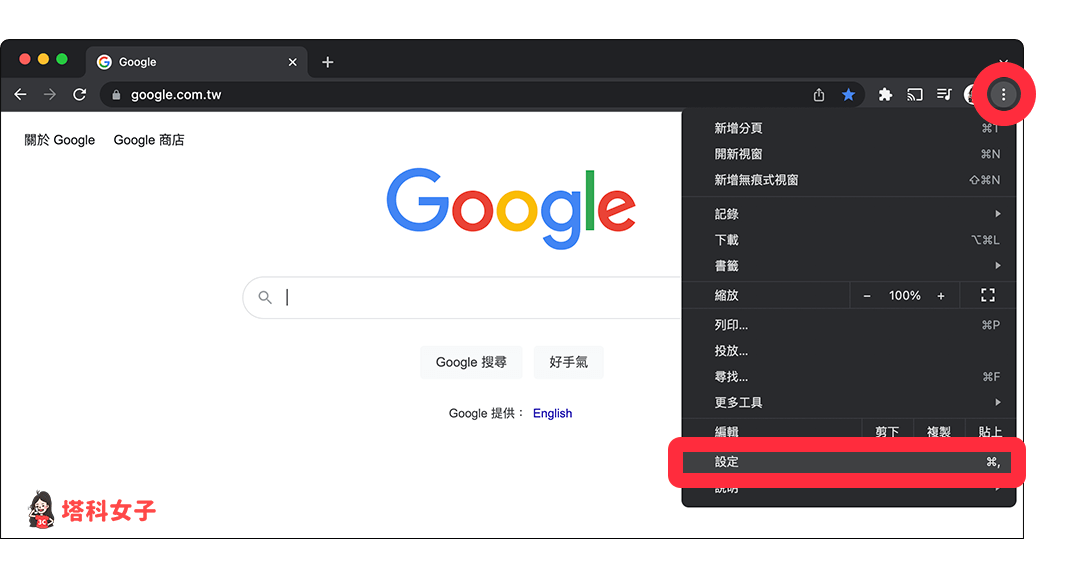
- 將左側功能列切換到「安全性與隱私權」,並點選「網站設定」。
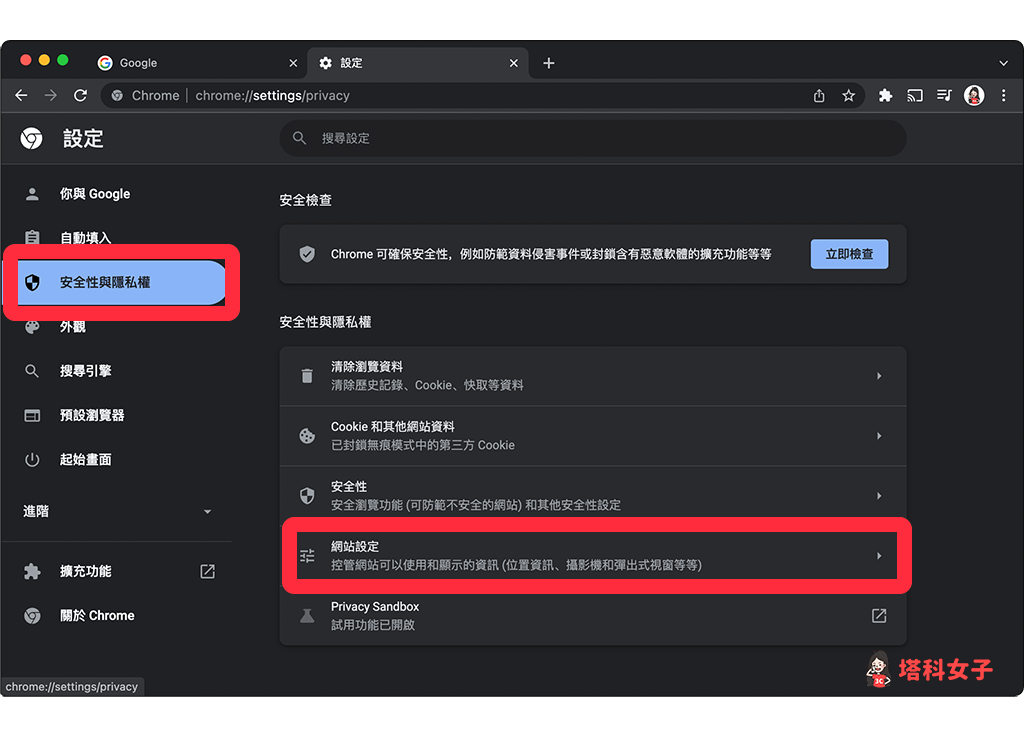
- 點選「彈出式視窗與重新導向」。
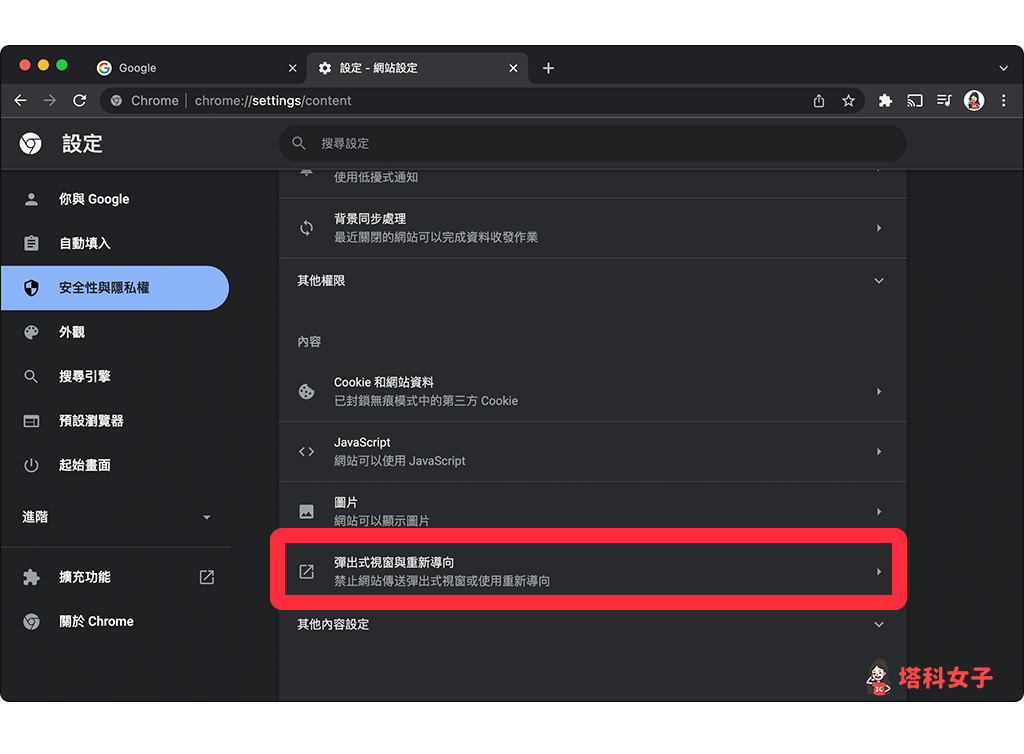
- 在「預設行為」下,改為「網頁可以傳送彈出式視窗和使用重新導向」,改好後,這樣就成功在 Google 允許彈跳視窗,所有網站與網頁預設都可以彈出視窗。
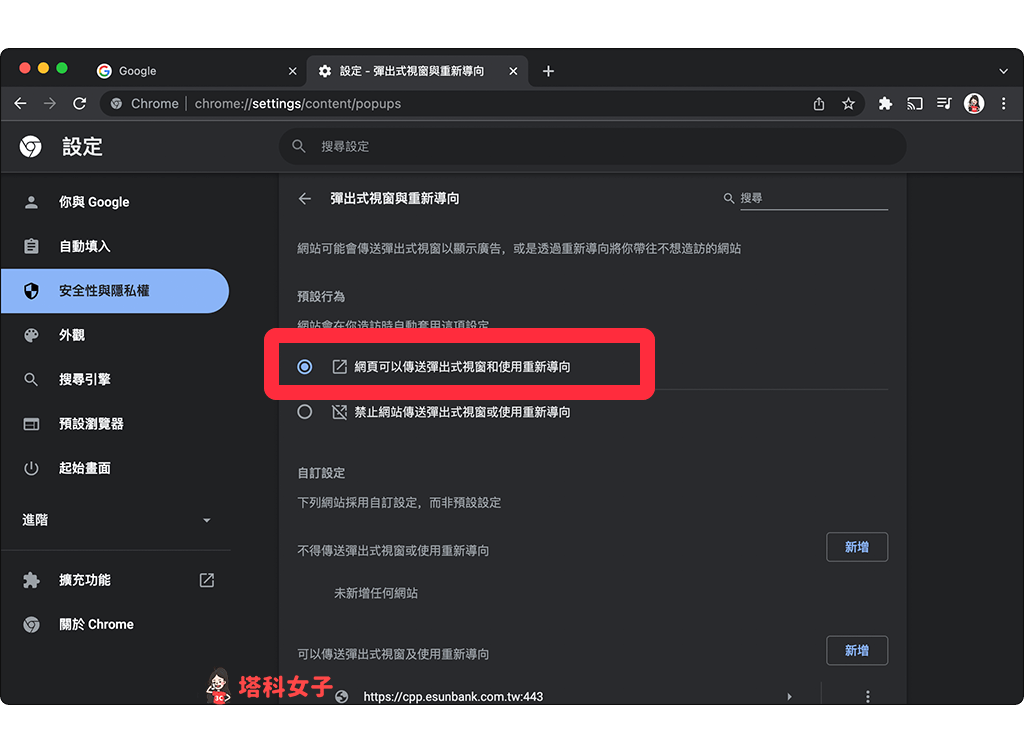
查看哪些網站被禁止或允許彈跳視窗
我們可以在 Google Chrome 網站設定內查看有哪些網站是單獨被禁止或被允許彈出視窗,也能自行新增或移除,
- 開啟 Google Chrome 瀏覽器,點選右上角「⋯」>「設定」。
- 切換到「安全性與隱私權」,點選「網站設定」。
- 點選「彈出式視窗與重新導向」。
- 在「自行設定」下方,就會顯示可以使用彈跳視窗或禁止使用彈跳視窗的網站。
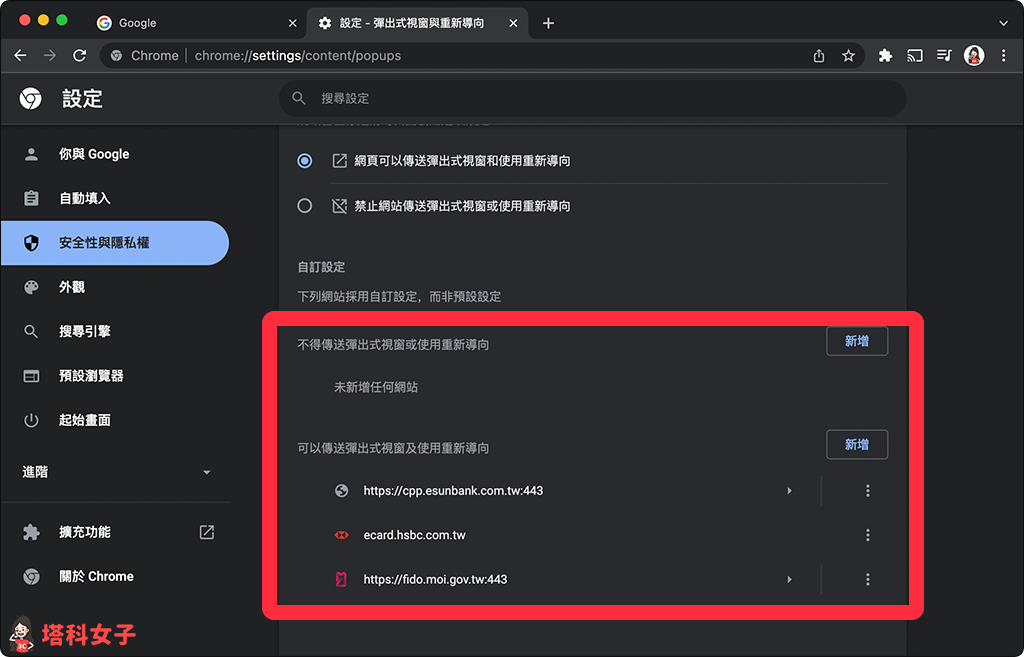
總結
當你遇到某些政府或銀行網站要求你在彈出視窗上進行驗證或檢測時,可以參考本文教學的方法來設定 Google 允許彈出視窗,也建議你只要針對某些網站允許彈跳視窗就好,避免其他網站會亂出一些奇怪的內容。
